 WORD常用快捷键(筛选)
WORD常用快捷键(筛选)
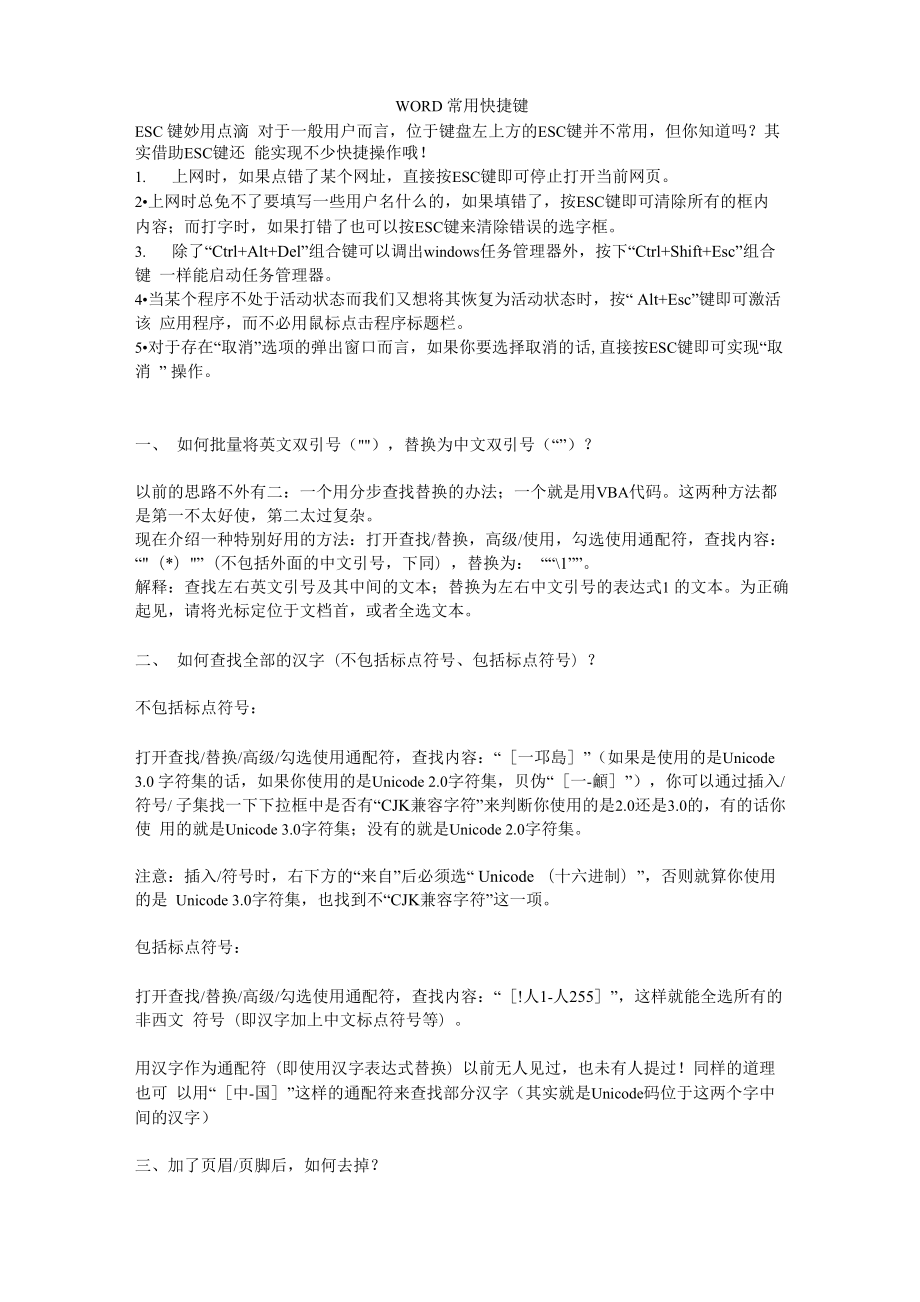


《WORD常用快捷键(筛选)》由会员分享,可在线阅读,更多相关《WORD常用快捷键(筛选)(7页珍藏版)》请在装配图网上搜索。
1、WORD 常用快捷键ESC 键妙用点滴 对于一般用户而言,位于键盘左上方的ESC键并不常用,但你知道吗?其实借助ESC键还 能实现不少快捷操作哦!1. 上网时,如果点错了某个网址,直接按ESC键即可停止打开当前网页。2上网时总免不了要填写一些用户名什么的,如果填错了,按ESC键即可清除所有的框内 内容;而打字时,如果打错了也可以按ESC键来清除错误的选字框。3. 除了“Ctrl+Alt+Del”组合键可以调出windows任务管理器外,按下“Ctrl+Shift+Esc”组合键 一样能启动任务管理器。4当某个程序不处于活动状态而我们又想将其恢复为活动状态时,按“ Alt+Esc”键即可激活该
2、应用程序,而不必用鼠标点击程序标题栏。5对于存在“取消”选项的弹出窗口而言,如果你要选择取消的话,直接按ESC键即可实现“取 消 ” 操作。一、如何批量将英文双引号(),替换为中文双引号(“”)?以前的思路不外有二:一个用分步查找替换的办法;一个就是用VBA代码。这两种方法都 是第一不太好使,第二太过复杂。现在介绍一种特别好用的方法:打开查找/替换,高级/使用,勾选使用通配符,查找内容: “(*)”(不包括外面的中文引号,下同),替换为: “1”。解释:查找左右英文引号及其中间的文本;替换为左右中文引号的表达式1 的文本。为正确 起见,请将光标定位于文档首,或者全选文本。二、如何查找全部的汉字
3、(不包括标点符号、包括标点符号)?不包括标点符号:打开查找/替换/高级/勾选使用通配符,查找内容:“一邛島”(如果是使用的是Unicode 3.0 字符集的话,如果你使用的是Unicode 2.0字符集,贝伪“一-龥”),你可以通过插入/符号/ 子集找一下下拉框中是否有“CJK兼容字符”来判断你使用的是2.0还是3.0的,有的话你使 用的就是Unicode 3.0字符集;没有的就是Unicode 2.0字符集。注意:插入/符号时,右下方的“来自”后必须选“ Unicode (十六进制)”,否则就算你使用的是 Unicode 3.0字符集,也找到不“CJK兼容字符”这一项。包括标点符号:打开查找
4、/替换/高级/勾选使用通配符,查找内容:“!人1-人255”,这样就能全选所有的非西文 符号(即汉字加上中文标点符号等)。用汉字作为通配符(即使用汉字表达式替换)以前无人见过,也未有人提过!同样的道理也可 以用“中-国”这样的通配符来查找部分汉字(其实就是Unicode码位于这两个字中间的汉字)三、加了页眉/页脚后,如何去掉?打开工具/宏/Microsoft脚本编辑器,找到右边的“项目资源管理器”,找到你的文件名(就你正 在编辑的文件名)下的header.htm,双击打开他,把光标放到编辑里,Ctrl+A (全选),再Del (删除),再转到Word对应的文件中(快捷键用Alt+Tab),出现
5、刷新工具栏,点刷新,就去 掉了。小心!你一定要保证你以前没有先插页眉页脚,在有文字后再插的才行。否则,你的辛苦就 全完蛋了,还不能后退!四、重复上一次操作我们都知道,要重复性地使用上次操作,可以有两种方法。一种是复制,但只能复制编辑过 的文本。另一种是格式刷,也只能复制文本的属性。而键盘中的F4键,却有这个独特的好 处,可以合二为一,同时具有这两种功能。当您按下该键时,最后一次操作将重复一次。例如,您可以重复添加边框或边框中的底 纹样式,及重复向所选文字添加加粗格式的操作、重复插入文件或图片的操作只要一按 F4,上次所操作的内容就会“惊现”出来,大大方便了用户编辑文本的速度,减少了重复劳动。五
6、、精确进行文本移动在对Word文件进行编辑时,常需对某行或某段文字位置进行调整,通常采用鼠标拖曳的方 式进行移动,但在长文件中进行操作时比较麻烦,请问有没有更好的方法精确移动?答:可以利用“F2”键来进行精确移动,其具体操作方法是这样的:先选中要精确移动的文本 内容,再在键盘上按F2”键,此时屏幕左下角状态栏中会显示,移至何处? ”的提示。接下来 只需把光标移至目的地,按回车键便可精确完成移动。六、让文字自动适应Word表格大小(类似于Excel中的“缩小字体填充”效果)在Word 2000 中,当我们向表格中输入文字时,表格的列宽会自动增加以适应文字,但 如果我们不想让单元格的尺寸发生变化时
7、,软件也可以自动调整文字间距以适应单元格。要 启动这项功能,可进行如下设置:选中该单元格。从“表格”菜单中选择“表格属性”命令,随后出现“表格属性”对话框:1. 在“表格”选项卡中,单击“选项”按钮,随后弹出“表格选项”对话框,清除“自动重调尺寸以 适应内容”复选框以固定表格尺寸。2. 在“单元格”选项卡中,单击“选项”按钮,弹出“单元格选项”对话框,单击选中“适应文字” 复选框。为了让单元格容下尽量多的文字你还可以把单元格边距全都设为0。设置完成后, 单击“确定”按钮退出“表格属性”对话框。然后在该单元格内输入文字时,Word会自动调整字符间距以适应单元格大小,但字符 字号不变。在Excel
8、中也可以进行类似的设置让文字适应单元格的大小,方法是执行“格式 f单元格f对齐f缩小字体填充”命令。七、快速拆分表格 对于已制作好的表格,如果要把它拆分为两个表格,请问有什么办法?答:可以先将光标移至即将拆分成第二个表格的首行上,然后同时按Ctrl+Shift+Enter ”组合 键,便可把光标前插入一空行,这样便将原来的表格分成了两个。换行符与分段符的替换在word中点“编辑”菜单f查找 点“替换”标签点“高级”f特殊字符f段落标记 连续点二次在“查找内容”中得到AlAl 然后点“全部替换”试试PS:目的是消灭多余的换行符(双)但不消灭正常的(单)在word中点“编辑”菜单f查找 点“替换”
9、标签点“高级”f特殊字符f段落标记 连续点二次在“查找内容”中得到ApAp 然后点“全部替换”中英文引号替换技巧2、我们在编辑文章时,可能会遇到使用英文标点符号的文章.为了规范文件编排,常常需要将 此类文章放在 Word 中进行编辑处理,并把所有的英文标点符号转化为中文标点符号 .利用 Word 的替换功能,可以轻松转换大多数标点符号,但要将英文引号()替换为中文引号(),由 于Word分不清英文引号(”)哪个是上引号,哪个是下引号,因此替换起来非常麻烦笔者经过多 次实践分析之后,终于找到了分步替换的简单办法.1. 将指定的文章复制到Word中,将文中的任意一个英文引号复制到剪贴板中(编者注:
10、用鼠标 选中任意一个英文引号,然后按Ctrl+C组合键即可,此步一定不要省略).2. 打开 Word 替换对话框,在查找框内输入(*)(英文引号和*号.注意只输入括号内的符号,括 号本身不要输入,下同),选中使用通配符,然后在替换框内输入(人&Ac),C要小写.把光标放在 文档的开始处,单击全部替换,经过替换之后,我们看到文中所有的英文下引号都由单个() 变为双个(”)了,这是为后面Word区分英文上引号和下引号打基础.3. 再次打开Word替换对话框,在查找框内输入(”),在替换框内输入中文下引号(”),把光标放在 文档的开始处,单击全部替换.4. 在文档中输入一个中文上引号(”),并将其剪
11、切到剪贴板中.打开Word替换对话框,在查找框 内输入(),在替换框内输入(“),单击全部替换至此,完成了英文引号(”)替换为中文引号 ()的工作.英文单引号替换的原理与双引号替换一样.友情提示:如果你经常需要做这项工作,可以用Word的宏把整个过程记录下来具体步骤为: 点击菜单栏工具f宏f录制宏”,在宏名中输入引号替换,单击确定,然后开始上述替换操 作,完成操作后单击停止以后每次要进行引号替换时,只要运行一下引号替换宏就可以 了.快速取消自动编号虽然Word中的自动编号功能较强大,但是据笔者试用,发现自动编号命令常常出现错 乱现象。其实,我们可以通过下面的方法来快速取消自动编号。(1) 当W
12、ord为其自动加上编号时,您只要按下Ctrl+Z键反悔操作,此时自动编号会 消失,而且再次键入数字时,该功能就会被禁止了;(2) 选择“工具”f洎动更正选项”命令,在打开的“自动更正”对话框中,单击键入时 自动套用格式”选项卡,然后取消选择“自动编号列表”复选框(如图 1),最后单击“确定”按 钮完成即可;快速去除Word页眉下横线如果仅仅想去除页眉下的横线,最为便捷的就是改变页眉的样式。例如,我们在编辑 页眉时可以把页眉的样式换成“正文”。因为“正文”样式中没有段落边框的格式内容,页眉下 自然也就不会出现横线了。或者双击页眉,使其处于可编辑状态,然后打开“格式”菜单,选择“边框和底纹”命令,
13、 在打开的窗口“边框”标签右下角,将“应用于”改为“段落”,这样单击“确定”按钮返回 Word 主界面,你会发现横线已经没有了。和页眉横线“永别”即便用以上的各种方法删除了横线,但在Word下给新建立的文档添加页眉时, 你会发现那条讨厌的横线又出现了。要想和页眉横线“永别”,有两个选择:(1) 在修改“页眉”样式时,勾选“修改样式”对话框中的“添至模板”复选框。(2) 建立一个自己的文档模板,并且指定该模板为默认模板,当然该模板中肯定 没有那条横线。快速定位到上次编辑位置用WPS编辑文件时有一个特点,就是当你下次打开一 WPS文件时,光标会自动定位到 你上一次存盘时的位置。不过,Word却没有
14、直接提供这个功能,但是,当我们在打开Word 文件后,如果按下Shift+F5键您就会发现光标已经快速定位到你上一次编辑的位置了。小提示:其实Shift+F5的作用是定位到Word最后三次编辑的位置,即Word会记录下一 篇文档最近三次编辑文字的位置,可以重复按下Shift+F5键,并在三次编辑位置之间循环, 当然按一下Shift+F5就会定位到上一次编辑时的位置了。快速插入当前日期或时间 有时写完一篇文章,觉得有必要在文章的末尾插入系统的当前日期或时间,一般人是通 过选择菜单来实现的。其实我们可以按Alt+Shift+D键来插入系统日期,而按下Alt+Shift+T 组合键则插入系统当前时间
15、,很快!快速打印多页表格标题 选中表格的主题行,选择“表格”菜单下的“标题行重复”复选框,当你预览或打印文件时, 你就会发现每一页的表格都有标题了,当然使用这个技巧的前提是表格必须是自动分页的。 常用快捷键快捷键作用Ctrl+B使字符变为粗体Ctrl+I使字符变为斜体Ctrl+U为字符添加下划线Ctrl+Q删除段落格式Ctrl+C复制所选文本或对象Ctrl+X剪切所选文本或对象Ctrl+V粘贴文本或对象Ctrl+Z撤消上一操作Ctrl+Y重复上一操作Ctrl+Shift+增大字号Ctrl+Shift+v减小字号Ctrl+逐磅增大字号Ctrl+逐磅减小字号Ctrl+D改变字符格式(”格式菜单中的
16、字体命令)Ctrl+Shift+W只给字、词加下划线,不给空格加下划线Ctrl+=(等号)应用下标格式(自动间距)Ctrl+Shift+ (加号)应用上标格式(自动间距)Ctrl+Shift+Z取消人工设置的字符格式Ctrl+Shift+C复制格式Ctrl+Shift+V粘贴格式Ctrl+1单倍行距Ctrl+2双倍行距Ctrl+51.5倍行距Ctrl+0在段前添加一行间距Ctrl+E段落居中Ctrl+J两端对齐Ctrl+L左对齐Ctrl+R右对齐Ctrl+Shift+D分散对齐Ctrl+M左侧段落缩进Ctrl+Shift+M取消左侧段落缩进插入特殊字符快捷键Shift+EnterCtrl+En
17、ter Ctrl+Shift+Enter Ctrl+ -Alt+Ctrl+.(句点)插入换行符分页符 列分隔符可选连字符省略号选定文字和图形 选定文本的方法是:按住 Shift 键并按能够移动插入点的键 快捷键 将选定范围扩展至Shift+一Shift+一 Ctrl+Shift+一Ctrl+Shift+Shift+End Shift+Home Ctrl+Shift+ ;Ctrl+Shift+ fShift+Page DownShift+Page Up Ctrl+Shift+Home Ctrl+Shift+End右侧的一个字符 左侧的一个字符 单词结尾 单词开始行尾行首段尾段首下一屏上一屏文档开
18、始处文档结尾处Alt+Ctrl+Shift+Page Down 窗口结尾Ctrl+A包含整篇文档移动插入点快捷键Ctrl+fCtrl+ ;Shift+TabTabEndHomeAlt+Ctrl+Page Up作用上移一段下移一段 左移一个单元格(在表格中) 右移一个单元格(在表格中) 移至行尾移至行首移至窗口顶端Alt+Ctrl+Page Down移至窗口结尾Page UpPage Down Ctrl+Page Down Ctrl+Page UpCtrl+EndCtrl+Home上移一屏(滚动) 下移一屏(滚动) 移至下页顶端 移至上页顶端 移至文档结尾移至文档开头创建、查看和保存文档快捷键C
19、trl+NCtrl+OCtrl+W Alt+Ctrl+SAlt+Shift+CCtrl+S作用创建与当前或最近使用过的文档类型相同的新文档 打开文档关闭文档拆分文档窗口 撤消拆分文档窗口保存文档切换至其他视图Alt+Ctrl+PAlt+Ctrl+OAlt+Ctrl+N切换到页面视图 切换到大纲视图 切换到普通视图Ctrl+在主控文档和子文档之间移动用于审阅文档的快捷键快捷键作用Alt+Ctrl+M插入批注Ctrl+Shift+E打开或关闭标记修订功能Home定位至批注开始End定位至批注结尾Ctrl+Home定位至一组批注的起始处Ctrl+End定位至一组批注的结尾处4.用于处理引用、脚注和尾
20、注的快捷键快捷键作用Alt+Shift+O标记目录项Alt+Shift+I标记引文目录项Alt+Shift+X标记索引项Alt+Ctrl+F插入脚注Alt+Ctrl+E插入尾注用于处理域的快捷键快捷键作用Alt+Shift+D插入 Date 域Alt+Shift+T插入 Time 域用于处理文档大纲的快捷键Alt+Shift+提升段落级别Alt+Shift+一降低段落级别Ctrl+Shift+N降级为正文Alt+Shift+ f上移所选段落Alt+Shift+ ;下移所选段落Alt+Shift+ +扩展标题下的文本Alt+Shift+ -折叠标题下的文本Alt+Shift+A扩展或折叠所有文本或标题数字键盘上的斜杠(/)隐藏或显示字符格式Alt+Shift+L只显示首行正文或显示全部正文Alt+Shift+1显示所有具有标题 1样式的标题Alt+Shift+n显示从标题1到标题n的(指标题级别)所有标题用于打印和预览文档的按键Ctrl+P打印文档Alt+Ctrl+I切换至或退出打印预览箭头键在放大的预览页上移动Page Up 或 Page Down在缩小显示比例时逐页翻阅预览页Ctrl+Home在缩小显示比例时移至第一张预览页Ctrl+End在缩小显示比例时移至最后一张预览页
- 温馨提示:
1: 本站所有资源如无特殊说明,都需要本地电脑安装OFFICE2007和PDF阅读器。图纸软件为CAD,CAXA,PROE,UG,SolidWorks等.压缩文件请下载最新的WinRAR软件解压。
2: 本站的文档不包含任何第三方提供的附件图纸等,如果需要附件,请联系上传者。文件的所有权益归上传用户所有。
3.本站RAR压缩包中若带图纸,网页内容里面会有图纸预览,若没有图纸预览就没有图纸。
4. 未经权益所有人同意不得将文件中的内容挪作商业或盈利用途。
5. 装配图网仅提供信息存储空间,仅对用户上传内容的表现方式做保护处理,对用户上传分享的文档内容本身不做任何修改或编辑,并不能对任何下载内容负责。
6. 下载文件中如有侵权或不适当内容,请与我们联系,我们立即纠正。
7. 本站不保证下载资源的准确性、安全性和完整性, 同时也不承担用户因使用这些下载资源对自己和他人造成任何形式的伤害或损失。
